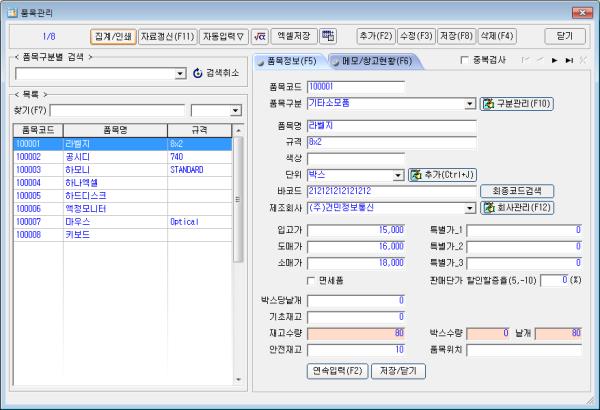품목의 목록을 가져오는 기능입니다.
본 프로그램으로 외부 자료를 입력하고자 하면 사전에 아래의 그림에서 지원되는 파일로 저장되어 있어야 합니다.
일반적으로 많이 사용되는 자료 피일이 엑셀, 디베이스, 파라독스, MS엑세스 자료입니다.
[자료관리] 메뉴의 [외부자료 입력]에서 [거래처]와 [제품]등을 선택적으로 실행합니다.
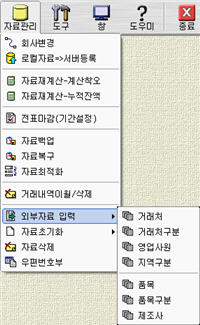
[품목]의 자료를 가져오는 것으로 설명을 드리겠습니다.
나머지 메뉴의 기능은 품목의 자로를 가져오는 방법과 비슷합니다.
먼저 엑셀 파일로 업로드할 리스트를 작성합니다.
업로드 가능한 항목은 [제품명, 품목코드, 바코드, 규격, 색상, 단위, 기초재고, 입고가격, 도매가격, 소비자가격, 특별단가1,
특별단가2, 특별단가3, 제품위치, 제품분류코드, 구입처코드, 박스당낱개] 입니다.
※ 참고사항: 제품분류코드, 구입처코드를 입력하실 때는 품목구분, 제조사를 먼저 업로드한 후에 코드를 생성해서 정보를 입력해야 합니다.
자세한 문의는 고객센터로 연락주시기 바랍니다. (하모니 고객센터 T.0505-855-7788)
위 항목 중 사용하실 정보만 아래 그림처럼 작성하셔서 [Excel 97 - 2003 통합문서(.xls)]로 저장하시고 다음 작업을 진행하시면 됩니다.
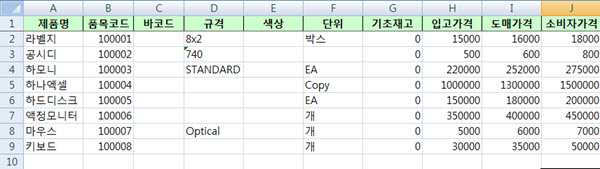
가져올 외부자료에 대한 [자료(테이블)종류]를 선택합니다.
그리고 [다음]을 실행합니다.
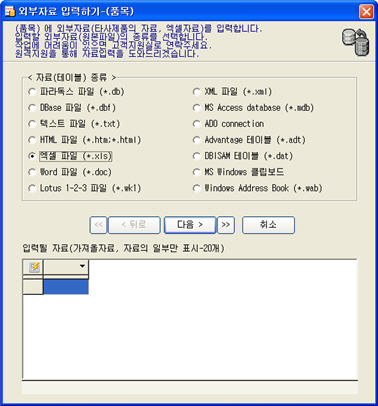
[찾기]버튼을 실행해서 미리 저장해둔 가져올 자료의 파일을 선택합니다.

가져올 자료를 읽는 방법에 대한 옵션을 지정합니다.
별다른 지정내용이 없다면 그냥 [다음] 버튼을 클릭합니다.
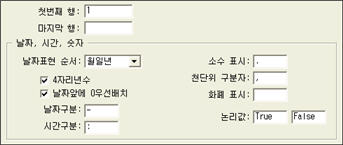
보여지는 자료는 전체 자료가 아닌 일부의 자료만 보여줍니다.
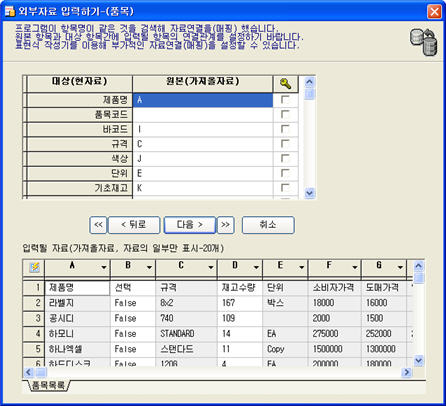
저장되는 자료의 항목과 가져올 자료의 항목을 연결해 주는 작업을 합니다.
위쪽에 있는 저장되는 자료의 항목 목록에서 콤보박스의 목록을 통해 연결할 항목을 선택합니다.
위의 그림을 토대로 설명을 드리면 제품명 <= A칼럼, 규격 <= C칼럼, 단위 <= E칼럼의 자료를 연결합니다.
이렇게 연결된 항목끼리 자료를 입력하게 됩니다.
이제 [다음] 버튼을 클릭합니다.
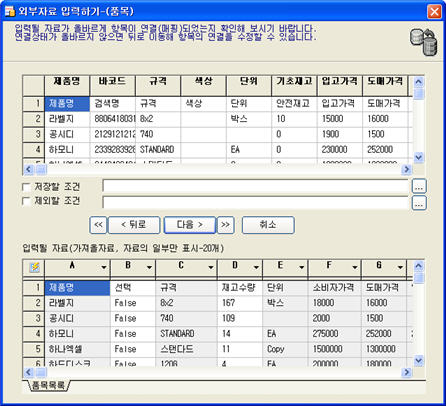
앞에서 연결한 내용으로 자료가 연결된 모습을 보여주고 있습니다.
보여지는 자료는 전체 자료가 아닌 일부의 자료만 보여줍니다.
연결상태를 확인해 보시고 연결상태가 올바르지 않으면 뒤로 돌아가 연결상태를 수정할 수 있습니다.
연결상태가 올바르면 [다음] 버튼을 클릭합니다.
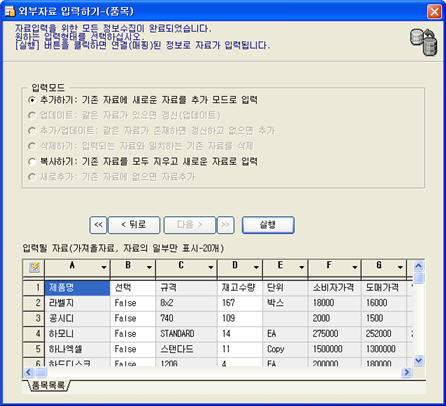
[입력모드]를 선택합니다.
입력모드는 우측에 설명된 내용 그대로입니다.
이제 [실행] 버튼을 실행하면 연결된 정보로 외부자료를 프로그램으로 가져옵니다.
이제 [재고관리]-[품목관리] 메뉴를 실행해 [품목관리]을 열면 자료가 입력되어 있는 것을 확인할 수 있습니다.